So erstellen Sie ein Kontaktformular in WordPress (der einfache Weg)
Veröffentlicht: 2021-12-23Suchen Sie nach einer schnellen und einfachen Möglichkeit, ein Kontaktformular in WordPress zu erstellen?
WordPress hat viele Plugins und Themes, die Sie verwenden können. Die größte Herausforderung beim Erstellen eines Kontaktformulars in WordPress ist eigentlich die Kompatibilität. Wie erstellen Sie ein Kontaktformular, das nicht aufgrund von Plugin-Konflikten oder den Standardeinstellungen Ihres Designs unterbrochen wird?
Was nützt es überhaupt, WordPress zu verwenden, wenn Sie Kontaktformulare in HTML und CSS erstellen und codieren müssen? Darüber hinaus müssten Sie manuell einen Weg codieren, um Ihr Formular mit einem E-Mail-Dienstanbieter zu verbinden.
Und dann müssten Sie alle Probleme bei der E-Mail-Zustellung lösen.
Mach dir keine Sorgen. Es gibt einen viel einfacheren Weg, der mit jedem Thema funktioniert, und es ist keine Codierung erforderlich.
In diesem Artikel stellen wir Ihnen ein WordPress-Kontaktformular-Plugin vor, das all diese Probleme sofort löst. Wir zeigen Ihnen sogar, wie Sie mit diesem Plugin Ihr allererstes Kontaktformular erstellen. Und Sie brauchen weniger als 10 Minuten, um ein Formular zu erstellen.
Tauchen wir ein.
Warum Sie ein Kontaktformular auf Ihrer WordPress-Site erstellen sollten
Bevor wir mit dem Erstellen Ihres Kontaktformulars beginnen, lassen Sie uns darüber sprechen, warum Sie überhaupt ein Kontaktformular auf Ihrer WordPress-Seite haben möchten. Ist es nicht viel einfacher, eine Schaltfläche zu haben, die Outlook öffnet und es Ihren Webbesuchern ermöglicht, Ihnen direkt eine E-Mail zu senden?
Kurze Antwort: NEIN!
Aber das ist eine absolut vernünftige Frage. Sie denken wahrscheinlich, dass es viel zu lange dauert, ein Kontaktformular zu codieren und es dann manuell auf all Ihren Geldverdienen-Seiten zu platzieren.
Und du hast recht. Es dauert lange, ein Kontaktformular manuell mit Code zu erstellen. Aber wir werden in diesem Artikel keinen Code verwenden.
Außerdem ist ein Kontaktformular viel besser als das Anzeigen Ihrer E-Mail in der Öffentlichkeit. Ein gut gestaltetes Kontaktformular:
- Schützt Ihren Posteingang vor Spam: Spam-Bots kratzen „mailto“-Tags auf Ihrer Website, um automatisch E-Mail-Adressen für Spam zu sammeln. Ein Kontaktformular mit Captcha-Schutz kann das verhindern.
- Sammelt Daten in einem konsistenten, lesbaren Muster: Wenn Sie es Ihren Interessenten überlassen, Ihnen eine E-Mail zu senden, werden sie oft wichtige Informationen auslassen, die Sie möglicherweise benötigen. Es gibt also keine Konsistenz in den Daten, die Sie sammeln. Sie können Ihr Kontaktformular jedoch so gestalten, dass alle wichtigen Daten gesammelt werden, die Sie benötigen, und Ihnen dann die Antwort strukturiert und lesbar per E-Mail zusenden.
- Automatisiert Onboarding-Prozesse: Sie können tatsächlich Kontaktformulare erstellen, die auf eine andere Seite umleiten, wenn jemand sein Formular absendet. Dies ist eine großartige Möglichkeit, Ihre Leads und Interessenten über die nächsten Schritte ihrer Onboarding-Reise zu informieren.
Hier ist ein kurzer Blick auf das Formular, das wir in diesem Artikel erstellen werden:
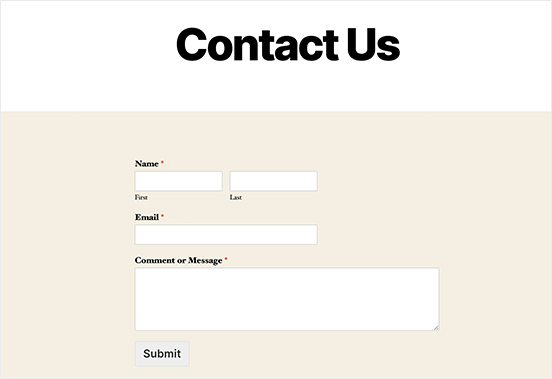
Wir werden das alles mit einem der besten WordPress-Formular-Plugins der Welt machen.
Lass uns anfangen.
So fügen Sie ein Kontaktformular in WordPress hinzu
Als erstes müssen Sie ein WordPress-Kontaktformular-Plugin auswählen.
Eine schnelle Google-Suche zeigt Ihnen natürlich, dass es viel zu viele Kontaktformular-Plugins zur Auswahl gibt. Also haben wir weitergemacht und das beste Plugin für Sie gefunden.
Wir empfehlen die Verwendung von WPForms zum Erstellen von Kontaktformularen auf Ihrer WordPress-Site.
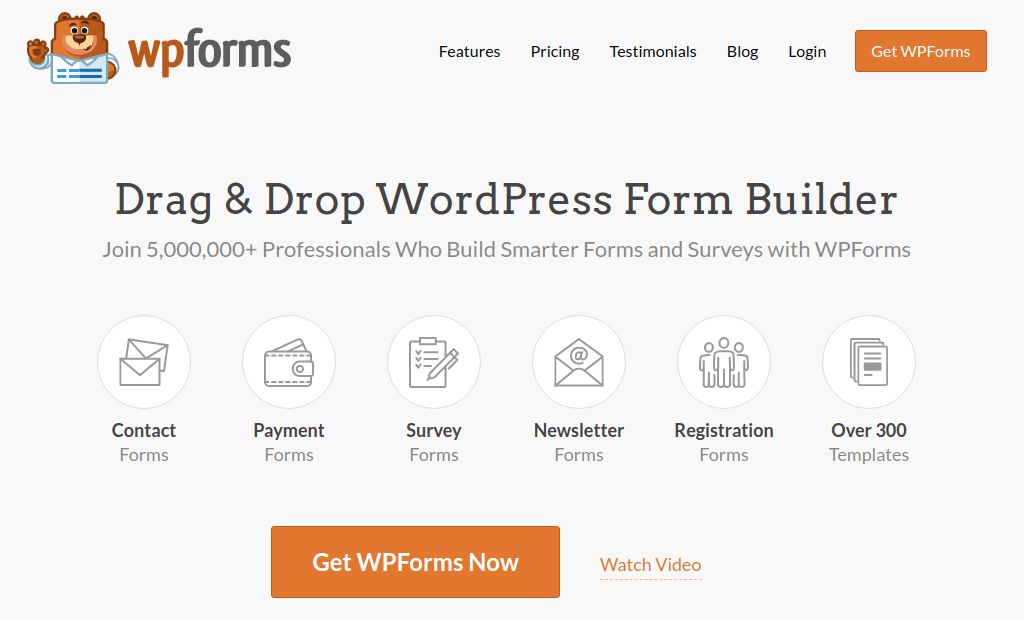
WPForms ist mit über 3 Millionen Benutzern das Nr. 1-Plug-in zur Erstellung von WordPress-Formularen. Sie erhalten einen Drag-and-Drop-Formularersteller, was bedeutet, dass Sie innerhalb weniger Minuten WordPress-Formulare mit unglaublichen Funktionen erstellen können.
Sie können auch WPForms Lite verwenden, die kostenlose Version von WPForms. Wenn Sie also nach einem kostenlosen Form-Builder suchen, mit dem Sie beginnen können, können Sie die Lite-Version verwenden. Wenn Sie später leistungsfähigere Funktionen für Ihre Formulare benötigen, können Sie auf die kostenpflichtigen Pläne upgraden.
Schritt 1: Installieren Sie WPForms auf Ihrer Website
Beginnen wir mit der Installation von WPForms auf Ihrer Website. Gehen Sie zur Website und klicken Sie auf Erste Schritte , um sich für das Plugin anzumelden. Gehen Sie dann zu Ihrem WPForms-Dashboard und gehen Sie zu Downloads , um Ihr Plugin zu erhalten:
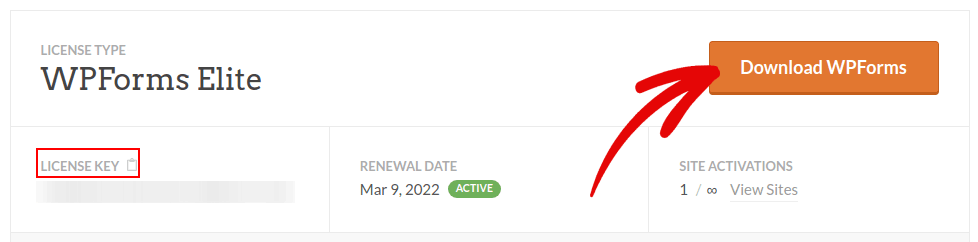
Als nächstes installieren und aktivieren Sie das Plugin auf Ihrer Website. Und kopieren Sie Ihren Lizenzschlüssel auf derselben Registerkarte.
HINWEIS: Wenn Sie weitere Schritt-für-Schritt-Anleitungen benötigen, sollten Sie diesen Artikel zur Installation von WordPress-Plugins lesen.
Gehen Sie schließlich zu Ihrem WordPress-Dashboard und gehen Sie zu WPForms » Einstellungen und fügen Sie Ihren Lizenzschlüssel ein:
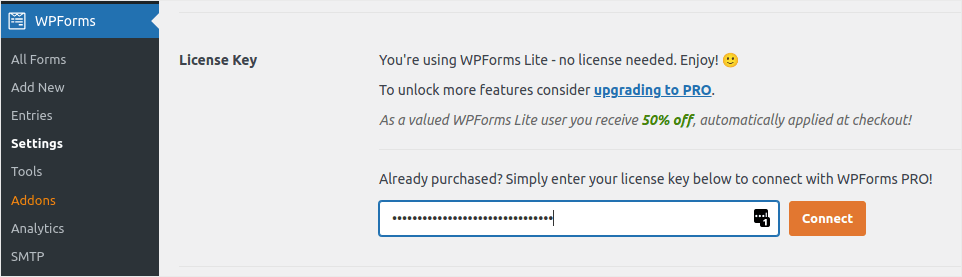
Wenn Sie fertig sind, klicken Sie auf Verbinden . Und du bist fertig!
Schritt 2: Erstellen Sie ein Kontaktformular in WordPress
Nachdem WPForms installiert und aktiviert ist, ist es an der Zeit, Ihr erstes Formular zu erstellen. Gehen Sie zu WPForms »Neu hinzufügen :
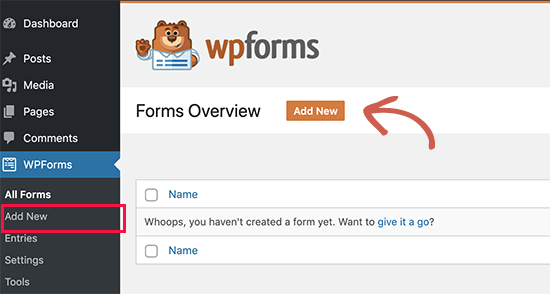
Dadurch wird der Drag-and-Drop-Formularersteller von WPForms geöffnet.
Um ein neues Formular zu erstellen, geben Sie ihm einen Namen und wählen Sie Ihre Formularvorlage aus:
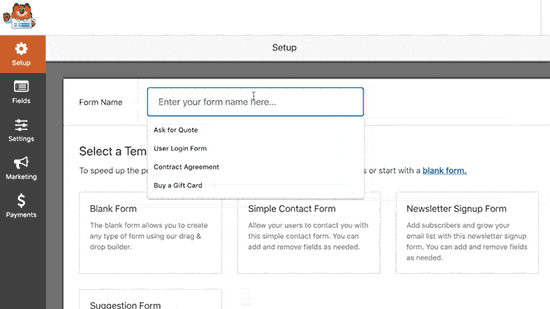
Und das ist es! Wenn Sie die Felder in Ihrem Kontaktformular hinzufügen oder bearbeiten möchten, können Sie dies über die Seitenleiste tun. Ziehen Sie Formularfelder und legen Sie sie ab, um neue hinzuzufügen, und klicken Sie auf die vorhandenen Felder, um sie zu bearbeiten:

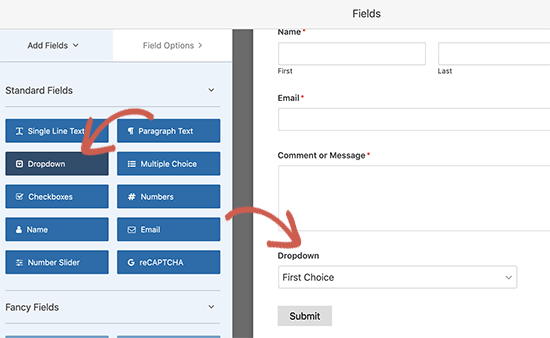
Wenn Sie fertig sind, klicken Sie auf Speichern .
Schritt 3: Konfigurieren Sie Benachrichtigungen und Bestätigungen
Als Nächstes möchten Sie Benachrichtigungen und Bestätigungen einrichten.
Benachrichtigungen sind E-Mails, die Sie erhalten, wenn jemand das Formular ausfüllt. Bestätigungen sollen den Benutzer darüber informieren, dass er das Formular erfolgreich ausgefüllt hat. Normalerweise ist dies eine „Danke“-Nachricht, aber Sie können Ihre Benutzer auch auf eine spezielle Seite umleiten.
Gehen Sie zu Einstellungen » Bestätigungen , um die Bestätigungseinstellungen zu konfigurieren:
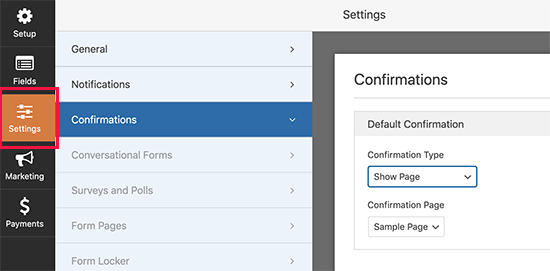
Gehen Sie dann im selben Menü zu Benachrichtigungen, um Ihre Benachrichtigungsmeldungen zu konfigurieren:
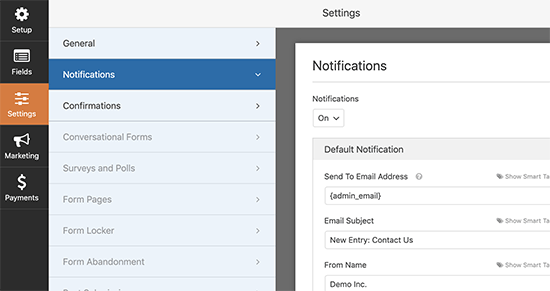
Standardmäßig werden die Benachrichtigungen an die WordPress-Admin-E-Mail gesendet. Wenn Sie also möchten, dass die E-Mails an einen anderen Ort gesendet werden, z. B. an die E-Mail-ID Ihres Vertriebsleiters, können Sie dies direkt hier tun.
Schritt 4: Fügen Sie Ihr WordPress-Kontaktformular hinzu
An dieser Stelle sind Sie mit der Konfiguration Ihres WordPress-Kontaktformulars fertig. Also, lassen Sie uns fortfahren und es zu einer Seite hinzufügen. Es gibt 3 grundlegende Methoden, um ein WPForms-Kontaktformular zu Ihrer WordPress-Site hinzuzufügen. Wir werden uns jeden ansehen.
Methode 1: Fügen Sie das Formular mit dem Blockeditor hinzu
Gehen Sie zu der Seite, auf der Sie Ihr Kontaktformular hinzufügen möchten, und fügen Sie einen neuen WPForms-Block hinzu:
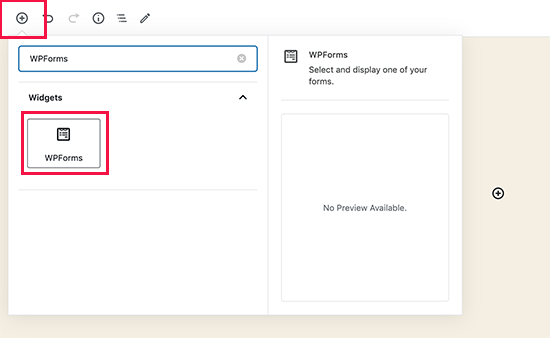
Wählen Sie dann Ihr neu erstelltes Formular über das Dropdown-Menü aus:
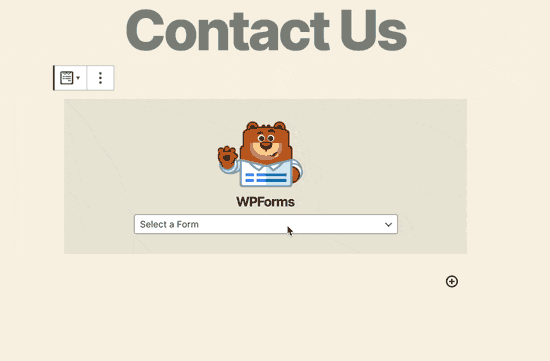
Und Sie sollten sehen, dass Ihr Kontaktformular automatisch in Ihre Seite eingefügt wird.
Klicken Sie einfach auf Speichern und veröffentlichen , um Ihr WordPress-Formular in Aktion zu sehen.
Methode Nr. 2: Fügen Sie Ihr Kontaktformular mit WPForms-Shortcodes hinzu
WPForms generiert auch einen Shortcode für jedes WordPress-Kontaktformular. Sie können den Shortcode des Kontaktformulars kopieren, indem Sie WPForms » Alle Formulare besuchen:
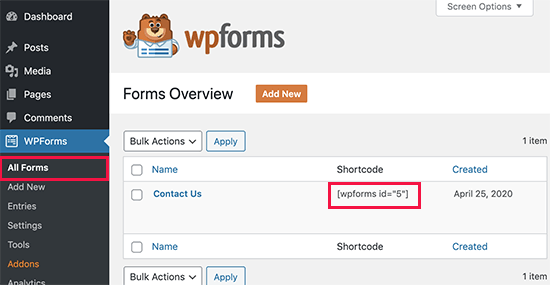
Fügen Sie dann den Shortcode in einen beliebigen Beitrag oder eine beliebige Seite ein. So einfach ist das.
Wenn Shortcodes neu für dich sind, solltest du dir diesen Artikel ansehen, wie man einen Shortcode auf WordPress-Seiten hinzufügt.
Methode Nr. 3: Fügen Sie Ihr Kontaktformular in den Seitenleisten hinzu
Die Seitenleiste ist eine der am wenigsten genutzten Funktionen auf den meisten WordPress-Seiten. Wir empfehlen dringend, ein Kontaktformular in die Seitenleisten Ihrer Website einzufügen. Gehen Sie zu Aussehen »Widgets in Ihrem WordPress-Dashboard und fügen Sie das WPForms-Widget zu Ihrer Seitenleiste hinzu:

Und du bist fertig!
So verfolgen Sie Ihre WordPress-Formularkonvertierungen
Nachdem Sie Ihr Formular erstellt und zu verschiedenen Seiten hinzugefügt haben, sollten Sie auch eine gute Methode zum Nachverfolgen und Messen von Conversions einrichten. Wir empfehlen die Verwendung von MonsterInsights, um Ihre Formularanalysen zu verfolgen.
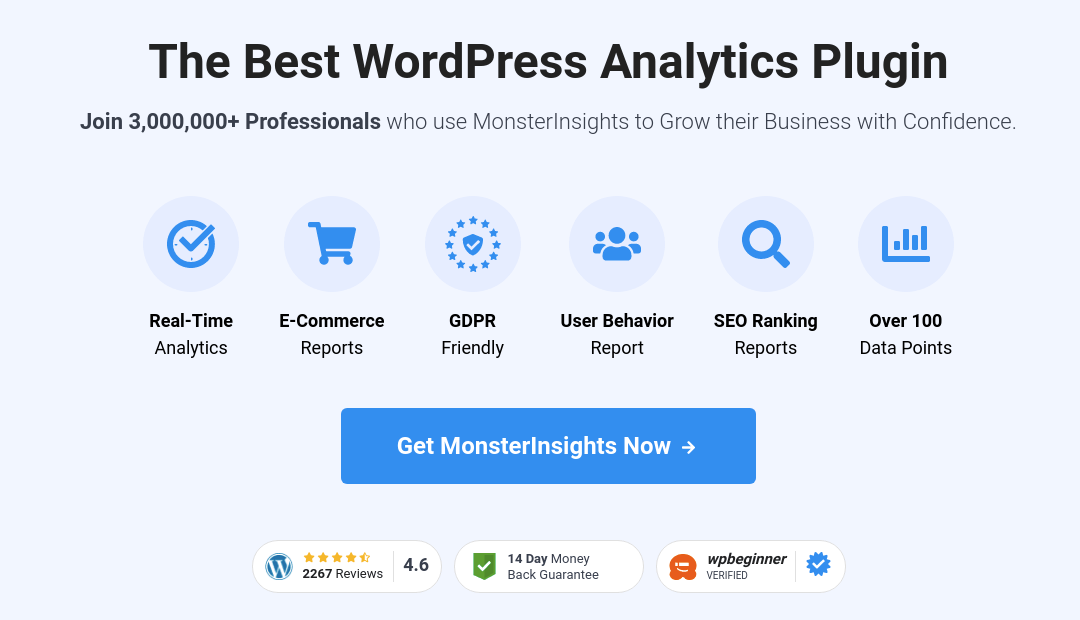
MonsterInsights ist das #1 Google Analytics Plugin und wir lieben die Software.
Das Plugin ist super einfach einzurichten und Sie können Ihre Formularkonvertierungsanalysen mithilfe von MonsterInsights-Berichten verfolgen:
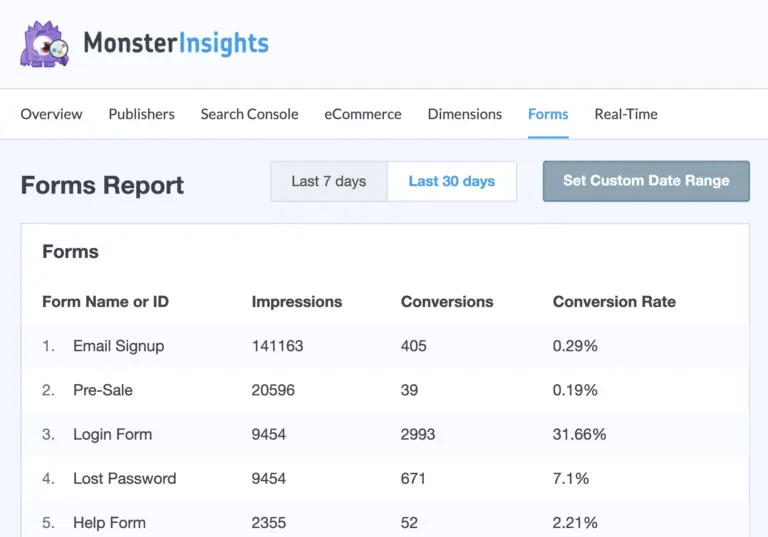
Und es lässt sich nahtlos in WPForms integrieren.
Einpacken
Das ist alles für dieses hier, Leute!
Inzwischen haben Sie Ihr erstes WordPress-Kontaktformular erstellt und die Konversionsanalyse dafür eingerichtet.
Jetzt müssen Sie nur noch Traffic auf Ihre Website generieren, damit Ihre Kontaktformulare funktionieren können. Eine einfache Möglichkeit, dies zu tun, besteht darin, mit der Verwendung von Push-Benachrichtigungen zu beginnen. Das Senden von Push-Benachrichtigungen ist eine großartige Möglichkeit, wiederholten Traffic für Ihre Website zu generieren. Wenn Sie daran interessiert sind, sollten Sie sich auch diese Artikel ansehen:
- Kosten für Push-Benachrichtigungen: Ist es wirklich kostenlos? (Preisanalyse)
- So erhalten Sie mehr Traffic für Ihr WordPress-Blog (9 einfache Möglichkeiten)
- So steigern Sie Ihre Opt-in-Rate für Web-Push-Benachrichtigungen (7 Möglichkeiten)
Wir empfehlen die Verwendung von PushEngage zum Senden Ihrer Push-Benachrichtigungen. PushEngage ist die weltweit führende Push-Benachrichtigungssoftware. Wenn Sie es noch nicht getan haben, starten Sie noch heute mit PushEngage.
